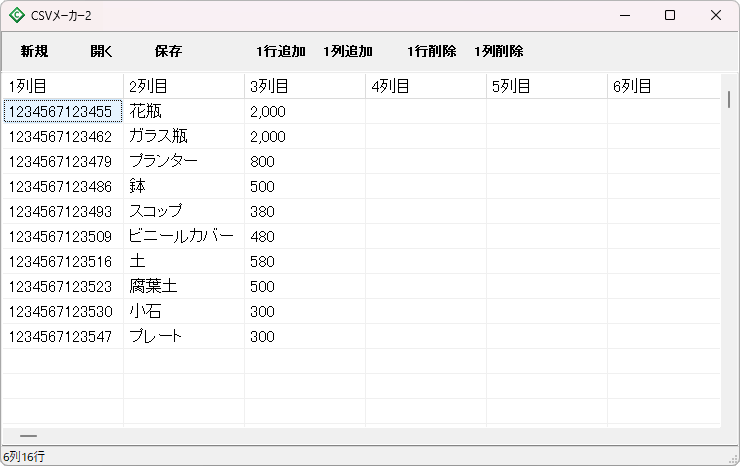「CSVメーカー」操作手順です
付属ソフト「CSVメーカー」では、CSV形式で入出力することもできますので、
他のソフトの情報を有効活用できます。
■「CSVメーカー」画面から文字入力 ■CSVファイルを保存 ■保存したCSVファイルを開く
1. 「CSV編集」ボタンをクリックし「CSVメーカー2」を起動
「パソコンでらくらくラベル作成印刷」を起動すると、メニュー画面(下図)が表示されます。
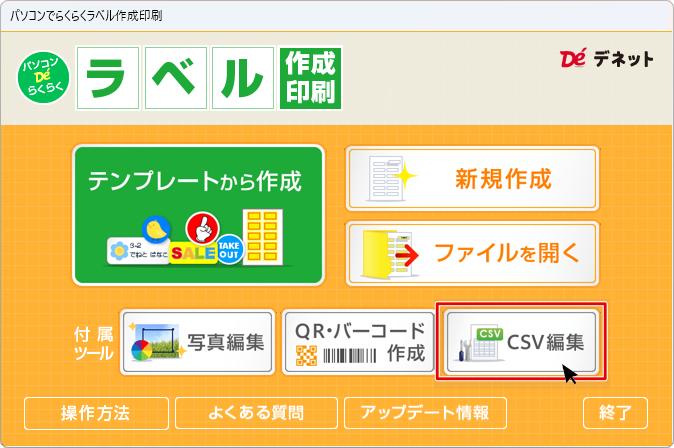
2. 「CSVメーカー」画面から文字入力
1.CSVメーカーが起動後、入力したい
マスをクリックすると、水色に変わり選択状態になります。
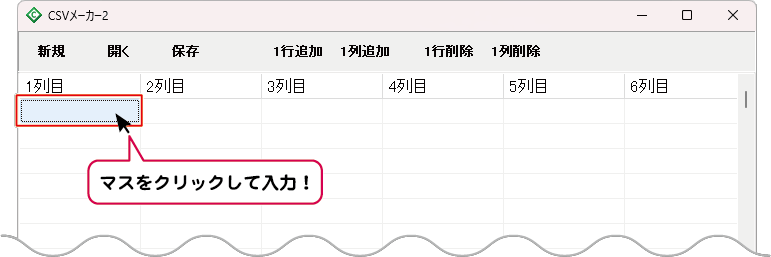

2.文字を適宜入力します。
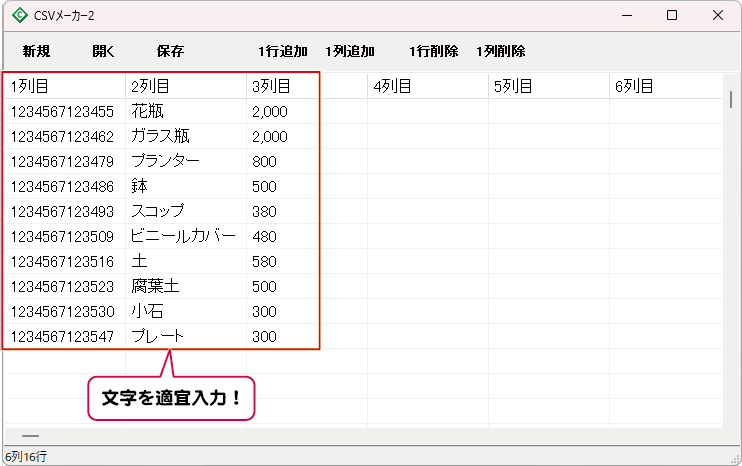
3.CSVファイルを保存
1.入力が終わりましたら「保存」ボタンをクリックします。
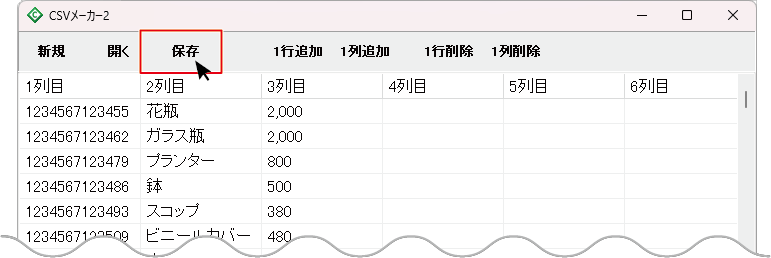
2.「名前を付けて保存」画面が表示されましたら、
❶ファイルの保存場所(わかりやすい場所)を設定します。
※ここでは、デスクトップを選択しています。
❷ファイル名を入力して、
❸「保存」ボタンをクリックします。
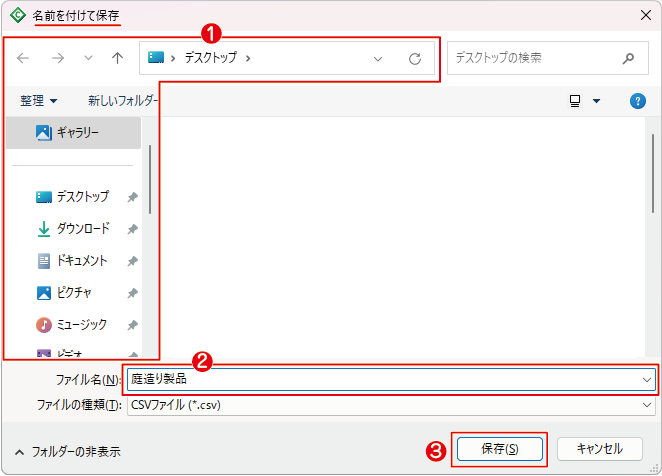
3.「保存されました」とメッセージ表示後、「OK」ボタンをクリックします。
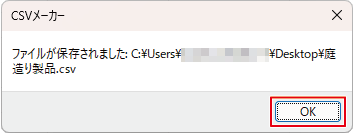
4.デスクトップにCSVファイルが保存されました。
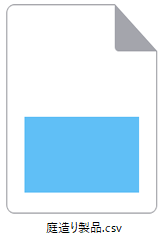
4.保存したCSVファイルを開く
1.「CSVメーカー」の「開く」ボタンをクリックします。
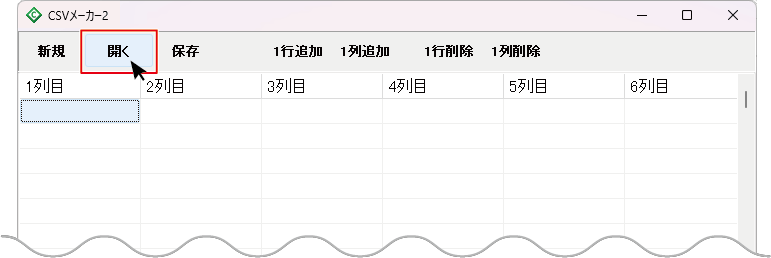
2.確認画面が表示されましたら、「はい」ボタンをクリックします。
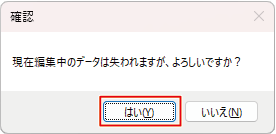
3.ファイルを開く画面が表示されますので、保存先を選択し、ファイルを選択して、
「開く」ボタンをクリックします。
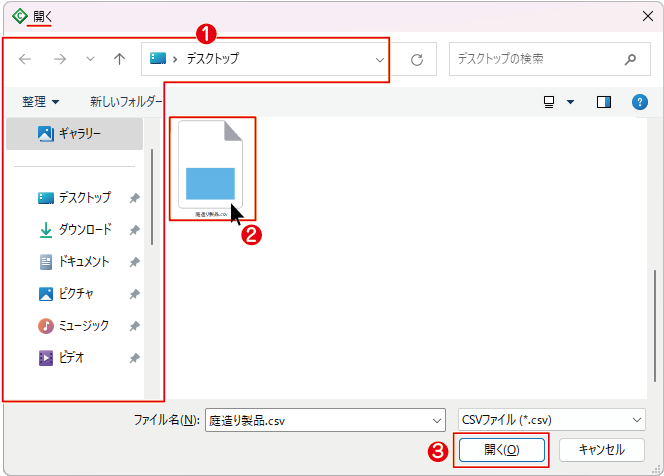
4.保存したCSVファイルが開きました。